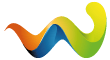Liebe Foristen,
mit 1.3.5 soll jetzt ja PAN über Bluetooth funktionieren. Ist für mich wg. der Sync. mit Pocketmirror nicht uninteressant, weil der nur über PAN oder WLAN funktioniert.
Aber wo in Herrgottsnamen initialisiere ich das? Über das Bluetooth-Menu finden sich nach wie vor nur die Verbindungen zu Audiogeräten; mein Notebook findet den Palm Pre zwar unter den Verbindungen, PAN ist auch als Protokoll aktiviert, aber eine Verbindung kommt nicht zustande.
Danke für jede Hilfe, EvB.
Bluetooth PAN
Willkommen!
Wenn du im Nexave-Forum mitmachen möchtest, schreib an community@nexave.de. Wir haben die Registrierungsfunktion in unserem Diskussionsforum nämlich deaktiviert, weil sich praktisch nur noch Spammer und Werbebots registriert haben. Per E-Mail sind wir dir gern behilflich, einen Account anzulegen.
-
-
Ich habe die Verbidung zum Palm einfach noch mal in Windows gelöscht und das Gerät neu verbunden - u.U. merkt sich Dein PC das da einfach?
-
Also, mit meinem MacBook klappt es ohne Probleme. Allerdings muss man, wenn das Gerät gefunden ist noch die Netzwerkverbindung aktivieren. Dann geht läuft es super.
Ich weiß, dass ist ggf. keine Hilfe für Win-Nutzer. -
Danke für die Tipps, aber geholfen hats nichts. Mir geht es auch nicht um Tethering, das könnte ggf. klappen, sondern um PAN, konkret für den Sync mit Pocketmirror. Der wird vom Pre angestoßen und setzt eine PAN-Verbindung voraus. Aber wo soll die aktiviert werden? Ein Rätsel. Sehen tut das Notebook den Pre, richtet auch als Protokoll NAP (kein Tippfehler) ein. Und in den Geräteinformationen ist als verfügbares BT-Protokoll u.a. PAN angegeben. ???
Viele Grüße, EvB. -
also ich bräuchte auch mal hilfe um den palm mit dem lappi per bluetooth zu verbinden.
hab das leider noch nie genutzt, entsprechend stell ich mich an, wie der der erste mensch.
-
also ich bräuchte auch mal hilfe um den palm mit dem lappi per bluetooth zu verbinden.
Dazu mußt Du erst einmal verraten, welche Art von Verbindung Du möchtest, d.h. wozu Du diese Verbindung benötigst. Und welches OS Du auf Deinem Laptop hast.
Das Thema Pre als Modem - "Tethering" wirdz.B. in einem anderen Thread behandelt. -
Pre Bluetooth einschalten. Am Notebook Bluetooth einschalten, Geräte in Reichweite suchen.
Denn dann hoffendlich auftauchenden Pre anklicken (Doppelklick)
Es sollten sich dann alle Dienste vom Pre zeigen. Das PAN anklicken -> verbinden.
Auf dem Pre wirst du dann gefragt ob du das zulassen willst, mit Ja bestätigen,
Passphrase eingeben, diese muß nicht kompliziert sein, 123 reicht, wird nie
wieder gebraucht und hat auch nichts sonst mit der Verbindung zu tun.
Soll nur bestätigen das du auch du bist
Dann auf dem Notebook den gleichen key eingeben und du bist verbunden.Ab sofort kannst du die Netzverbindung von deinem Pre nutzen.
-
Alles anzeigen
Pre Bluetooth einschalten. Am Notebook Bluetooth einschalten, Geräte in Reichweite suchen.
Denn dann hoffendlich auftauchenden Pre anklicken (Doppelklick)
Es sollten sich dann alle Dienste vom Pre zeigen. Das PAN anklicken -> verbinden.
Auf dem Pre wirst du dann gefragt ob du das zulassen willst, mit Ja bestätigen,
Passphrase eingeben, diese muß nicht kompliziert sein, 123 reicht, wird nie
wieder gebraucht und hat auch nichts sonst mit der Verbindung zu tun.
Soll nur bestätigen das du auch du bist
Dann auf dem Notebook den gleichen key eingeben und du bist verbunden.Ab sofort kannst du die Netzverbindung von deinem Pre nutzen.
Zur Info: WinXP
Kann aufm lappi bei rechtsklick auf das bluetooth-symbol eine neue verbindung auswählen, dort lass ich dann den palm suchen und der wird auch gefunden.
anschließend versucht er sich zu verbinden und gibt mir die meldung, dass ich die pin eingeben muss, wenn sie denn verlangt wird.es wird aber nichts verlangt, weder aufm pre, noch aufm lappi bekomme ich die gelegenheit eine pin einzugeben.
der palm erscheint aber anschließend in dem fenster der bluetooth-einstellungen, ein doppelklick lässt aber die meldung aufpoppen: die verbindung konnte nicht hergestellt werden...
-
Pre Bluetooth einschalten. Am Notebook Bluetooth einschalten, Geräte in Reichweite suchen.
Denn dann hoffendlich auftauchenden Pre anklicken (Doppelklick)
Es sollten sich dann alle Dienste vom Pre zeigen. Das PAN anklicken -> verbinden.Hat das so bei Dir funktioniert? Unter welchem OS?
-
Alles anzeigen
Zur Info: WinXP
Kann aufm lappi bei rechtsklick auf das bluetooth-symbol eine neue verbindung auswählen, dort lass ich dann den palm suchen und der wird auch gefunden.
anschließend versucht er sich zu verbinden und gibt mir die meldung, dass ich die pin eingeben muss, wenn sie denn verlangt wird.es wird aber nichts verlangt, weder aufm pre, noch aufm lappi bekomme ich die gelegenheit eine pin einzugeben.
der palm erscheint aber anschließend in dem fenster der bluetooth-einstellungen, ein doppelklick lässt aber die meldung aufpoppen: die verbindung konnte nicht hergestellt werden...
Genauso stellte es sich bei mir dar - WinXP Pro SP 3 -, es geht um die PAN-Verbindung, die z.B. Pocketmirror gerne hätte. _Nicht_ geht es um Tethering, das ggf. funktionieren könnte (nicht probiert, da Laptop am Netz bzw. WLAN hängt bzw. eigene UMTS-Karte hat.
Vielen Dank nochmals für Hilfe von WIN-Leuten; bei Macianer scheint es besser zu funktionieren?
Viele Grüße, EvB. -
Liebe Foristen,
ich konnte mein Problem selbst lösen.
WinXP SP3:
Ich war die ganze Zeit verunsichert, weil im Bluetoothmenü des Rechners der Pre gefunden wurde, aber keine Netzverbindung hergestellt wurde, der Pre wurde nicht gepairt. Mir ist dann gekommen, dass PAN ja eine Netzwerkverbindung ist und habe dort in den Einstellungen nachgesehen. Dort gab es bereits eine LAN-Verbindung für Bluetooth, die war aber mangels aktiver Nutzung irgendwann einmal deaktiviert worden.
Also: LAN-Verbindung für PAN muss bereitgestellt werden bzw. aktiviert, dann funktioniert das Pairen einwandfrei.
Erster Test mit Pocketmirror: Synch OK, obwohl kein WLAN, also via Bluetooth-PAN. Mal sehen, wofür ich diese Verbindung noch nutzen kann, vielliecht erspart sie das USB-Kabel stecken bei Dateiübertragungen o.ä.
Viele Grüße aus München, EvB. -
Hat das so bei Dir funktioniert? Unter welchem OS?
Windows XP-Pro. Auf einem Thinkpad. Es liegt aber an der Bluetoothsoft auf dem Rechner.
Ich habe noch einen alten sitecom stick, damit habe ich gestern keine Verbindung mehr hinbekommen, ich werde mir Heute noch mal einen
kaufen und dann nochmal Probieren.
Hat das schon jemand probiert? Gehen auch mehr Verbindungen oder ist die auf 1. begrenzt.
Zumindest steht jetzt /proc/sys/net/ipv4/ip_forward auf 1, das war in den früheren Version nicht so. Ich denke sogar gelesen zu
haben das der Palm Connectionmanager das immer auf 0 gesetzt hat weshalb ein Manuelles setzen immer zum scheitern verurteilt war.So wie das jetzt ist kann ich warten, wenn Palm da keine App bringt kann man das selber über ein Script setzen und so meinen Pre
zum AP für Wifi machen. Fürs erste reicht mir aber so der Zugriff, das läuft jetzt so von meinem Notebook. Internet über das Pre,
ssh (Putty) und scp (Winscp) zum direckten Zugriff. -
Alles anzeigen
[Zur Info: WinXP
Kann aufm lappi bei rechtsklick auf das bluetooth-symbol eine neue verbindung auswählen, dort lass ich dann den palm suchen und der wird auch gefunden.
anschließend versucht er sich zu verbinden und gibt mir die meldung, dass ich die pin eingeben muss, wenn sie denn verlangt wird.es wird aber nichts verlangt, weder aufm pre, noch aufm lappi bekomme ich die gelegenheit eine pin einzugeben.
der palm erscheint aber anschließend in dem fenster der bluetooth-einstellungen, ein doppelklick lässt aber die meldung aufpoppen: die verbindung konnte nicht hergestellt werden...
Wenn es das erstemal ist sollte auf dem Pre ein Fenster aufpoppen, ob du die Verbindung zulassen willst. Wenn das bestätigt wird
wirst du vom Pre aufgefordert eine Passprase einzugeben. Diese mußt du dann auf dem Notebook wiederholen.
Wenn das nicht passiert hast du die zwei schon mal gepairt. In dem Fall liegt es möglicherweise an deiner Bluetoothsoft auf dem Rechner. -
es geht auch ohne pairing. bei mir musste ich ihn absichtlich pairen. Wenn er nicht gepaired ist, muss man halt jedesmal bestätigen.
-
Bei mir hat die PAN-Verbindung des Pre mit MS Windows XP SP3 auch *ohne* Eingabe eines Passkeys geklappt; keine Ahnung ob das durch die Verwendung des dem Asus EEE PC 901 beiliegenden Widcomm-Bluetoorh-Treiber. Es wurde lediglich beim pairen im Windows eine 6-stellige Ziffernfolge angezeigt und auf dem Pre diesselbe. Dann sollte man bestätigen, daß die Ziffernfolgen übereinstimmen und Pre und Netbook waren gepairt.
Nur ein Tipp: Um die Verbindung herzustellen, muss man natürlich Bluetooth auf beiden Geräten aktivieren und dann den Ordner "Bluetooth-Umgebung" öffnen. Hier erscheint dann automatisch das "PAN"-Icon, der Netbook un der Pre connecten sich un die PAN-Verbindung wird hergestellt.
Witzigerweise kann man jetzt testen was schneller ist:
Netbook->Palm Pre->WLAN-Internet
Netbook->Palm Pre->3G-Internetich hatte den Eindruck, daß der Zugang über diese Kommunikationsstrecke über 3G wesentlich schneller war, als über WLAN (das ja erst durch den lokalen Router muss). Kann natürlich Zufall gewesen sein. Surfen geht recht flott - ich war überrascht.
Ich habe auch einen recht aktuellen UMTS-USB-Stick (29,95 EUR aus der Vodafone-Aktion von 2009). Bis dieser die UMTS-Verbindung aufbaut, vergehen immer Ewigkeiten und der ist definitiv langsamer als dasselbe Netbook verbunden mit dem Pre!
-
Erster Test mit Pocketmirror: Synch OK, obwohl kein WLAN, also via Bluetooth-PAN.
sacht ma,
war unter 1.3.1 auch schon folgendes:
wenn ich meinen pre per Bluetooth an den Laptop kopple, habe ich nicht nur Tethering und Audiogateway, sondern auch Activesync und Hotsync...kommt das von Chapura oder ist das was neues???

und: was mach ich damit? -
keine Ahnung ob das durch die Verwendung des dem Asus EEE PC 901 beiliegenden Widcomm-Bluetoorh-Treiber. Es wurde lediglich beim pairen im Windows eine 6-stellige Ziffernfolge angezeigt und auf dem Pre diesselbe.
Das habe ich auch schon gesehen. Muss ein Komfort-Feature der Widcomm-Software sein...
-
so, ich Antworte mir mal selber, es geht nur immer eine NAP Verbindung mit dem Pre.
Schade eigendlich, aber eigendlich reicht mir das auch so, sollte ich wirklich mal Zugang
für mehr Geräte brauchen starte ich den AP einfach auf meinem Notebook und
verwende halt die NAP zum Pre als Gate. -
Das habe ich auch schon gesehen. Muss ein Komfort-Feature der Widcomm-Software sein...
Das war bei mir dem simple-agent und bluez4 auch so.